
- •Лабораторна робота № 1
- •Практичні завдання
- •Лабораторна робота № 2
- •Практичні завдання
- •Лабораторна робота № 3
- •Практичні завдання
- •Лабораторна робота № 4
- •1 Запустимо програму Microsoft Access і відкриємо базу даних, де міститься таблиця 1. У вікні бази даних відкриємо панель Запросы.
- •Практичні завдання
- •Лабораторна робота № 5
- •Практичні завдання
- •Лабораторна робота № 6
- •Практичні завдання
ЗМІСТ
ВСТУП...................................……………………...……….......………...... |
4 |
1. Лабораторна робота № 1……………………...……….......………...... |
5 |
Тема: Основи роботи в СУБД Місrosoft Access 2000. Створення файлу нової бази даних. |
|
2. Лабораторна робота № 2……………………...…….....……................ |
14 |
Тема: Створення міжтабличних зв'язків у базі даних. |
|
3. Лабораторна робота № 3………………......…………………............... |
24 |
Тема: Створення та використання форм. |
|
4. Лабораторна робота № 4……………………......……………................ |
31 |
Тема: Створення запиту на вибірку. |
|
3. Лабораторна робота № 5………………………………......…............... |
38 |
Тема: Створення запитів з "параметром" та підсумкових запитів. |
|
4. Лабораторна робота № 6…………………………………...................... |
45 |
Тема: Створення запитів з використанням логічних виразів. |
|
Вступ
Доступ до інформації і виконання операцій з її обробки та збереження значно спрощується, якщо вона подана у структурованому вигляді. Організованими структурами, які призначені для збереження інформації, є бази даних.
Для створення структури бази даних, наповнення її змістом, редагування використовується комплекс програмних засобів, який називається системою управління базою даних (СУБД). Серед різних версій СУБД значного поширення у колі користувачів набула СУБД Місrosoft Access, яка входить до складу пакету Місrosoft Office. Дана система є досить продуктивним програмним продуктом, що дозволяє здійснювати ефективну роботу з редагування вмісту бази даних та візуалізації інформації, яка у ній зберігається, а саме проводити відбір даних у відповідності з заданим критерієм, їх впорядкування, оформлення і вивід на друк чи передачу по каналах зв’язку.
У методичних рекомендаціях розкриваються основні узагальнені прийоми з обробки масивів інформації з використанням СУБД Місrosoft Access 2000, які можуть бути використані при роботі з будь-якою СУБД, оскільки базуються на єдиному, прийнятому для всього класу СУБД, комплексі основних понять.
Методичні рекомендації можуть бути використані студентами та викладачами для підготовки і проведення лабораторних занять з курсу „Розробка програмного забезпечення комп’ютерно-інтегрованих технологій".
Лабораторна робота № 1
Тема: Основи роботи в СУБД Місrosoft Access 2000. Створення файлу нової бази даних.
Побудова структури файлу бази даних. Процес створення бази даних розпочинається з підготовчого етапу, на якому будується структура кожної таблиці бази даних на папері. Структура таблиці включає в себе такі компоненти: ім'я поля, тип поля, розмір поля, опис поля та інші властивості. Для кожної таблиці визначається ключове поле, в якості якого слід вибирати те поле, дані в якому не можуть повторюватися. Якщо у списку полів таблиці немає такого поля, яке можна було б використати у якості ключового, то ключове поле можна створити штучно. Наприклад, можна ввести додаткове поле типу Счетчик, яке за своїми властивостями не може містити даних, що повторюються.
Побудову структури таблиці бази даних проілюструємо на такому прикладі. Припустимо, необхідно побудувати структуру таблиці бази даних, яка містила б інформацію про певний контингент студентів у такому вигляді:
Таблиця 1
№ з/п |
ПІБ |
Дата народження |
Спеціальність |
№ залікової |
Курс |
1 |
Василюк І.Г. |
06.12.1981 |
Професійне навчання |
|
2 |
2 |
Столяров Г.А. |
18.01.1982 |
Автоматизація виробництва |
|
1 |
3 |
Борисюк А.Р. |
07.02.1982 |
Облік та аудит |
|
2 |
4 |
Харчук О.Г. |
20.04.1982 |
Технологія машинобудування |
|
5 |
5 |
Забродов О.Л. |
20.05.1982 |
Технологія машинобудування |
|
4 |
6 |
Яцюк Ю.Г. |
11.08.1982 |
Технологія машинобудування |
|
5 |
Отже, до списку полів увійдуть: Номер (причому, якщо у базі даних будуть інші таблиці, то полю № з/п у структуру таблиці бази даних потрібно присвоїти ім'я Номер 1, оскільки його зручно використовувати в якості ключового поля), Прізвище, ініціали, Дата народження, Спеціальність, Номер залікової книжки, Номер читацького квитка, Національність, Курс.
Далі для кожного поля слід визначити тип. Очевидно, що полю Номер 1 слід присвоїти тип Счетчик, полям Прізвище, ініціали, Спеціальність, Національність - тип Текстовий, Дата народження - тип Дата/ Время, Номер читацького квитка. Курс - тип Числовой. Для поля Номер залікової книжки доцільно присвоїти тип Текстовой, оскільки номер залікової книжки не має у повній мірі числового змісту (немає сенсу порівнювати номери, виконувати з ними операції віднімання, додавання тощо).
Для кожного поля у структурі таблиці бази даних вказуються його властивості. На початку вивчення і конструювання баз даних звичайно використовується тільки така властивість поля як його розмір, а інші властивості приймаються за замовчуванням і використовуються після набуття певного досвіду роботи з базами даних. Тому задамо для кожного поля тільки його розмір, вибравши з множини значень те, яке найбільш підходить. В кінцевому випадку структура таблиці бази даних матиме вигляд:
Таблиця 2
Имя поля |
Тип поля |
Размер поля |
Другие |
Описание |
Номер 1 |
Счетчик |
Длинное целое |
|
|
Прізвище, ім'я |
Текстовий |
18 |
|
|
Дата народження |
Дата /Время |
Краткий формат даты |
|
|
Спеціальність |
Текстовой |
14 |
|
|
Номер залікової книжки |
Текстовий |
7 |
|
|
Курс |
Числовой |
Байт |
|
|
Якщо база даних має містити й інші таблиці, то аналогічно будуються на папері їх структури, демонструються зв'язки між таблицями, виділяються ключові поля, тобто будується схема даних. Цим і закінчується підготовчий етап у створенні бази даних.
Запуск системи Місrosoft Access 2000. Запуск системи Access здійс-нюється в ОС Windows аналогічно тому, як запускається будь-яка інша прикладна програма (Пуск—Программы— Місrosoft Access). Після її завантаження на екрані дисплея з'являється вікно системи, на передньому плані якого знаходиться вікно створення чи відкриття бази даних.
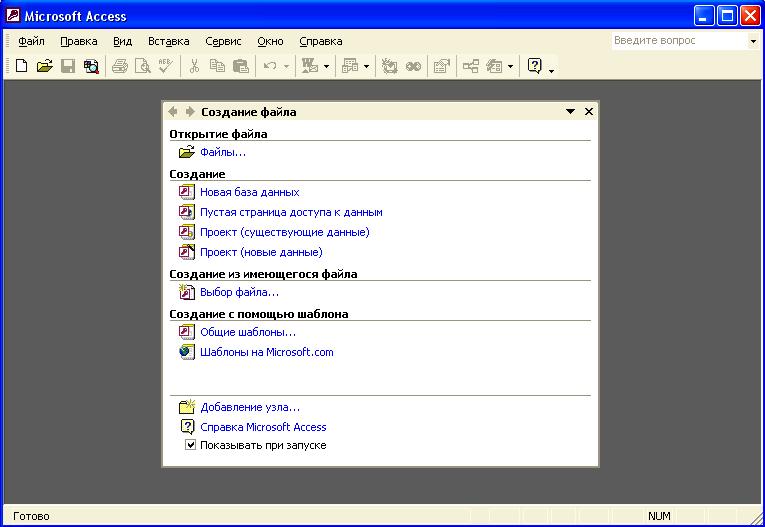
Зазначимо, що це вікно з'являється тільки на початку завантаження системи. У поточному сеансі роботи з системою, коли неодноразово доводиться відкривати чи створювати нові бази даних, це вікно з'являтися не буде. Ці операції можна буде здійснювати, наприклад, за допомогою меню Файл головного меню системи.
Створення файла нової бази даних. У вікні запрошення встановлюємо перемикач у положення Новая база данных, потім натискуємо кнопку ОК. У результаті на екрані з'являється вікно Файл новой базы данных.

Вікно, яке зображене на рисунку, є стандартним вікном Windows. У ньому необхідно набрати ім'я файла, вказати його тип і вибрати папку, в якій він має бути розміщений, а потім натиснути кнопку Создать.
Створення нової бази даних можна починати також і через меню Файл. Для цього потрібно відкрити це меню і вибрати команду Создать.
Після виконання таких дій відкривається вікно База данных.

Як бачимо, дане вікно має вигляд, типовий для вікон системи Windows. Воно містить стандартні елементи, такі як рядок заголовку, кнопки системного меню, мінімізації, максимізації, відновлення, закриття вікна, рядок меню, панель інструментів, робочу область, рядок стану. Робота з командами головного меню СУБД Ассеss здійснюється відповідно до загальноприйнятих правил роботи у системі Windows. Багато команд головного меню системи Ассеss дублюють ті самі операції, які можуть бути виконані іншими засобами (наприклад, з допомогою кнопок панелі Інструментів чи „гарячих” клавіш).
Створення таблиць бази даних. Для створення таблиці бази даних необхідно у вікні База данных вибрати пункт Таблицы, потім опцію Создание таблицы в режиме конструктора, після чого натиснути кнопку Создать. Реакцією системи на цю дію буде виведення на екран вікна Новая таблица, яке зображене на наступному рисунку.
У цьому вікні перераховані способи створення таблиць Режим таблицы, Конструктор, Мастер таблиц, Импорт таблиц, Связь с таблицами.

Коротко охарактеризуємо кожен з цих способів.
Режим таблицы видає бланк (форму) абстрактної таблиці. Потім вона може приймати конкретне наповнення і вміст.
Робота Мастера таблиц заснована на використанні заготовок таблиць, в яких користувач вибирає поля для своєї нової таблиці. Передбачені у системі заготовки полегшують роботу користувача, але вони не вирішують всіх життєвих випадків, не можуть повністю задовольнити потреби та запити користувача
Спосіб Импорт таблиц дозволяє імпортувати дані у таблицю, яка створюється, з інших файлів, у тому числі і з файлів, формати даних в яких відрізняються від формату, що використовується у СУБД Ассеss.
Спосіб Связь с таблицами дозволяє шляхом встановлення зв'язків з файлом формату СУБД Ассеss інтегрувати дві інформаційні системи.
З усіх способів створення таблиць, на початковому етапі створення таблиць баз даних, найзручнішим є спосіб (режим), який називають Конструктор. Процес реалізації даного способу можна подати у вигляді такої послідовності дій:
1. У вікні Новая таблица вибираємо опцію Конструктор і натискуємо кнопку ОК. На екрані з'являється вікно структури таблиці бази даних у режимі конструктора, зображене на рисунку.
2. Далі потрібно заповнити таблицю даними. Імена полів вводяться стандартним способом, прийнятим для системи Windows. Для цього курсор встановлюється у потрібну комірку і з клавіатури вводиться текст. Тип поля
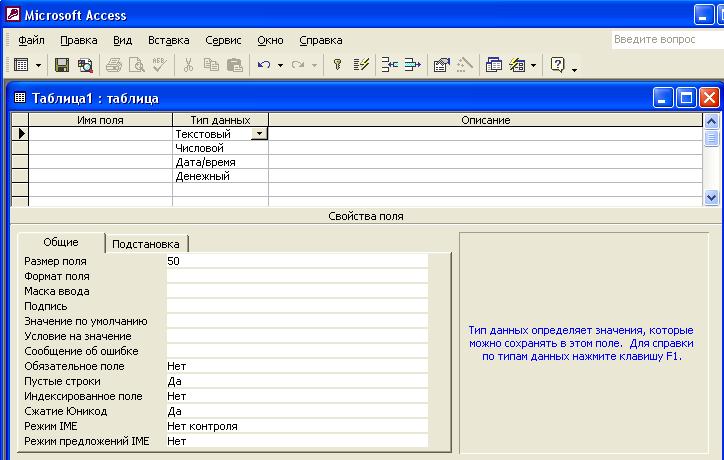
вибирається зі списку, розкривається, який відкривається кнопкою вибору типу поля. Ця кнопка є прихованим елементом управління системи Ассеss і стає доступною після натискання мишкою у комірці поля Тип данных. Таких елементів у системі Microsoft Access є багато і вони не відображаються, поки не розпочате введення даних. Тому при роботі з програмою Microsoft Access доцільно спеціально „поклацувати” порожні поля бланку таблиці в режимі Конструктора лівою клавішею миші для виявлення прихованих елементів управління.
Для встановлення розміру поля необхідно у нижній частині бланку структури таблиці, де перелічені властивості поля, встановити курсор миші в рядок Размер поля, клацнути лівою клавішею миші, потім з клавіатури ввести потрібний розмір поля або вибрати потрібний розмір поля з списку, якщо у рядку наявна кнопка вибору значень і натиснути клавішу Enter.
3. Після заповнення всієї таблиці необхідно виділити ключове поле. Для цього курсор встановлюється у поле, яке має бути ключовим. Потім вказівник миші встановити на кнопку Ключевое поле (кнопка з зображенням ключа в панелі інструментів) і клацнути лівою клавішею миші. При цьому поряд з іменем цього поля з'явиться зображення ключа.
Збереження структури таблиці. У лівому верхньому куті вікна таблиці поряд з написом Таблиця 1 є світлий прямокутник. Його називають значком таблиці. Зафіксувавши вказівник миші на ньому і клацнувши лівою клавішею, виводиться контекстне меню, у якому є команда Закрыть. Після виконання цієї команди на екрані з'явиться запит чи зберегти структуру таблиці? Необхідно натиснути кнопку Да. Після цього буде видано ще одне вікно із запитом про необхідність збереження таблиці.
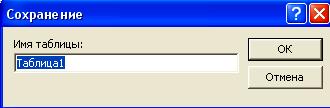
У ньому потрібно набрати конкретне ім'я таблиці і натиснути кнопку ОК чи просто натиснути кнопку ОК. В останньому випадку структура таблиці буде збережена з іменем "Таблица 1".
Заповнення даними створених структур таблиць. У вікні запрошення системи вмикається перемикач Открыть базу данных. При цьому у нижній частині вікна виводиться список файлів баз даних. Далі необхідно виділити піктограму потрібного файла і натиснути кнопку ОК.
Якщо треба відкрити файл бази даних при роботі з системою Access, то виконується команда Файл > Открыть. Далі у вікні відкриття файла бази даних необхідно виділити піктограму файла бази даних і натиснути клавішу Enter. На екрані з'явиться вікно бази даних, у робочій області якого зображені піктограми таблиць, які містяться у цій базі даних.
У вікні, що з’явилося, потрібно виділити таблицю, в яку будуть вводитися дані натиском кнопки Открыть. На екрані з'явиться бланк (форма) таблиці, в яку необхідно внести відповідні дані. Дані вводяться з клавіатури стандартним способом. Для переходу в наступну комірку таблиці слід натиснути клавішу ТАВ. Після заповнення останньої комірки у записі натискування клавіші ТАВ, курсор переміщуться у першу комірку наступного запису. При цьому для збереження даних, що вводяться, не потрібно застосовувати ніяких дій. Ці дані будуть збережені автоматично, навіть при виході із системи. Після введення даних таблиця закривається або з допомогою кнопки закриття вікна або іншим способом.
Якщо ж після відкриття вікна бази даних потрібно внести зміни у структуру будь-якої таблиці, то необхідно виділити відповідну таблицю і натиснути кнопку Конструктор. На екрані з'явиться раніше створена структура цієї таблиці. Після цього потрібно внести необхідні зміни і обов'язково, згідно з правилами, описаними раніше, зберегти змінену структуру.
В Microsoft Access 2000 передбачено використання спеціальної програми-майстра, з допомогою якого можна швидко створювати структури таблиць, використовуючи готові структури та відповідні їм поля. Для цього вибирається режим Создание таблицы с помощью мастера, категорія таблиць, поля. При цьому програма автоматично визначає дію вибраного поля, його тип та розмір. Ми данного способу розглядати не будемо.
